Як встановити та змінити інтервал оновлення RSS-каналів в Outlook?
За замовчуванням RSS-канали використовують рекомендації видавців щодо оновлення та оновлюються досить часто. Іноді рекомендації видавців щодо оновлення можуть не відповідати вам, і вам потрібно оновлювати RSS-канали частіше або рідше. Насправді ви можете налаштувати інтервали оновлення RSS-каналів. У цій статті описано, як встановити та змінити інтервали оновлення RSS-каналів у Microsoft Outlook.
Частина 1. Вимкніть рекомендації видавця щодо оновлення для RSS-каналів
Частина 2: Налаштування інтервалів оновлення для RSS-каналів
- Автоматизуйте надсилання електронних листів за допомогою Авто CC / BCC, Автоматичне пересилання вперед за правилами; відправити Автовідповідь (Поза офісом) без необхідності сервера обміну...
- Отримуйте нагадування як Попередження BCC коли ви відповідаєте всім, поки ви перебуваєте в списку прихованих копій, і Нагадати про відсутність вкладень за забуті вкладення...
- Підвищте ефективність електронної пошти за допомогою Відповісти (всім) із вкладеннями, Автоматичне додавання привітання або дати й часу до підпису чи теми, Відповісти на кілька електронних листів...
- Оптимізація електронної пошти за допомогою Відкликати електронні листи, Інструменти кріплення (Стиснути все, автоматично зберегти все...), Видалити дублікати та Швидкий звіт...
Є дві частини для встановлення та зміни інтервалів оновлення RSS-каналів у Microsoft Outlook. Перша частина - зняти галочку з рекомендацій щодо оновлення видавця, а друга частина - визначити нову групу надсилання / отримання для RSS-каналів, у якій ви зміните інтервали їх оновлення. Ми детально ознайомимо із кроками.
 Частина 1. Вимкніть рекомендації видавця щодо оновлення для RSS-каналів
Частина 1. Вимкніть рекомендації видавця щодо оновлення для RSS-каналів
Крок 1: Відкрийте діалогове вікно Параметри облікового запису:
- У програмі Outlook 2007 натисніть кнопку Tools > Налаштування облікового запису.
- У програмах Outlook 2010 та 2013 натисніть кнопку філе > інформація > Налаштування облікового запису > Налаштування облікового запису.

Крок 2: У діалоговому вікні Налаштування облікового запису клацніть на RSS-канали на вкладці та виберіть назву стрічки, для якої ви зміните інтервал оновлення, а потім клацніть на Редагувати кнопки.

Крок 3: У діалоговому вікні Параметри RSS-каналу зніміть прапорець біля Скористайтеся рекомендацією щодо оновлення видавця. в Обмеження оновлення розділ. Дивіться наступний знімок екрана:
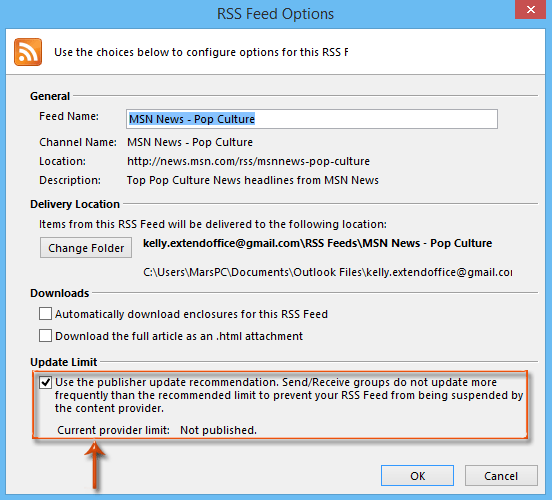
Крок 4: клацніть OK та близько щоб вийти з двох діалогових вікон.
 Частина 2: Налаштування інтервалів оновлення для RSS-каналів
Частина 2: Налаштування інтервалів оновлення для RSS-каналів
Крок 5: Відкрийте діалогове вікно Надіслати / Отримати групи:
- У програмі Outlook 2007 натисніть кнопку Tools > Надіслати / Отримати > Налаштування надсилання / отримання > Визначте групи надсилання / отримання.
- У програмах Outlook 2010 та 2013 натисніть кнопку Групи надсилання / отримання > Визначте групи надсилання / отримання на Надіслати / Отримати вкладку. Дивіться наступний знімок екрана:
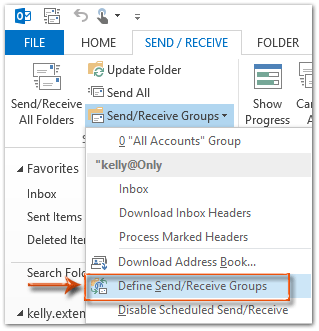
Крок 6: У діалоговому вікні Надіслати / Отримати групи натисніть кнопку Нові кнопки.

Потім виходить діалогове вікно Надіслати / Отримати ім'я групи, введіть у полі ім’я нової групи та натисніть на OK кнопки.
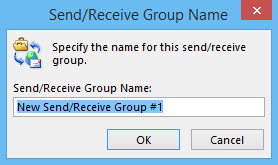
Крок 7: У новому діалоговому вікні Параметри надсилання / отримання надішліть:
- Виділіть і виділіть RSS в Рахунки поле в лівому розділі;
- Продовжуйте перевіряти варіант Включіть RSS-канали до цієї групи надсилання / отримання;
- Перейти до стрічки розділ і встановіть лише прапорці до назв стрічок, щоб ви змінювали інтервали їх оновлення;
- Натисніть OK кнопки.
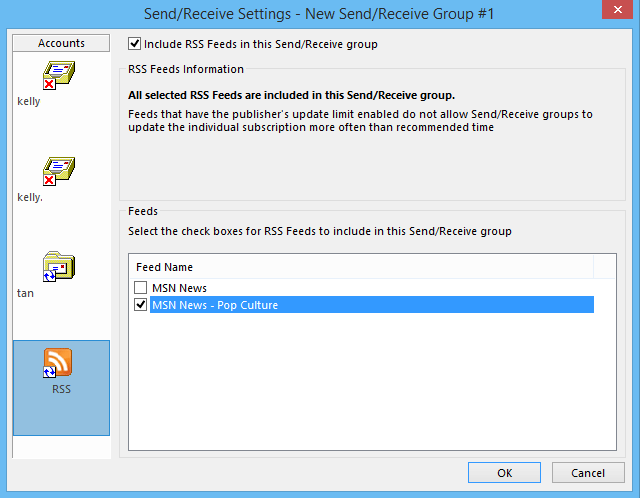
Крок 8: Тепер ви знову повернетесь до груп надсилання / отримання:
- Виберіть і виділіть ім'я нової групи "Надіслати / Отримати" в Назва групи коробка;
- Перевірте опцію Заплануйте автоматичне надсилання / отримання кожні х хвилинта вкажіть інтервал оновлення у полі.
- Необов’язково перевіряти варіант Заплануйте автоматичне надсилання / отримання кожні х хвилин в Коли Outlook офлайн частини та вкажіть інтервал оновлення у полі.
- Натисніть близько кнопки.
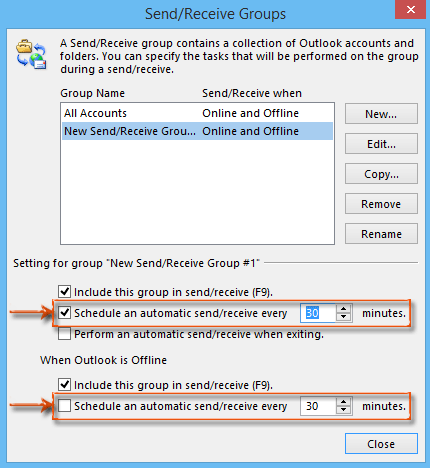
Відтепер зазначені RSS-канали будуть автоматично оновлюватися на основі вказаних вами інтервалів.
Найкращі інструменти продуктивності офісу
Kutools для Outlook - Понад 100 потужних функцій, які покращать ваш Outlook
???? Автоматизація електронної пошти: Поза офісом (доступно для POP та IMAP) / Розклад надсилання електронних листів / Автоматична копія/прихована копія за правилами під час надсилання електронної пошти / Автоматичне пересилання (розширені правила) / Автоматично додавати привітання / Автоматично розділяйте електронні листи кількох одержувачів на окремі повідомлення ...
📨 Управління електронною поштою: Легко відкликайте електронні листи / Блокуйте шахрайські електронні листи за темами та іншими / Видалити повторювані електронні листи / розширений пошук / Консолідація папок ...
📁 Вкладення Pro: Пакетне збереження / Пакетне від'єднання / Пакетний компрес / Автозавантаження / Автоматичне від'єднання / Автокомпресія ...
???? Магія інтерфейсу: 😊Більше красивих і класних смайликів / Підвищте продуктивність Outlook за допомогою вкладок / Згорніть Outlook замість того, щоб закривати ...
👍 Дива в один клік: Відповісти всім із вхідними вкладеннями / Антифішингові електронні листи / 🕘Показувати часовий пояс відправника ...
👩🏼🤝👩🏻 Контакти та календар: Пакетне додавання контактів із вибраних електронних листів / Розділіть групу контактів на окремі групи / Видаліть нагадування про день народження ...
більше Особливості 100 Чекайте на ваше дослідження! Натисніть тут, щоб дізнатися більше.

